EXCEL怎么拖动鼠标复制
在Excel中,拖动鼠标复制是一个常用且高效的操作方式,主要通过填充柄、拖动和下拉、自动填充来实现。本文将详细介绍这些方法,并提供一些实用的技巧和注意事项。
一、填充柄
填充柄是Excel中一个非常强大的工具,它可以让你轻松地复制单元格内容并应用到相邻的单元格中。
定位填充柄:首先,选中你想要复制的单元格。你会注意到在选中单元格的右下角有一个小方块,这就是填充柄。
拖动填充柄:将鼠标移动到填充柄上,当光标变成一个黑色的十字形时,按住鼠标左键并向你希望复制的方向拖动。你会看到复制的内容实时出现在新的单元格中。
释放鼠标:当你拖动到目标单元格后,释放鼠标左键,Excel会自动将内容复制到这些单元格中。
二、拖动和下拉
通过拖动和下拉,可以快速复制单元格内容到多行或多列。
选择单元格:选中你想要复制的单元格或单元格区域。
拖动鼠标:将鼠标指针移动到选中区域的边缘,当光标变成一个箭头时,按住鼠标左键并拖动到目标位置。
下拉操作:如果你需要复制到很多行或列,使用下拉操作会更为高效。选中单元格后,将光标移动到填充柄上,按住鼠标左键并向下或向右拖动。Excel会自动填充剩余的单元格。
三、自动填充
Excel的自动填充功能可以根据一定的规律自动填充数据,非常适合用于复制日期、序列和公式等。
输入初始值:在第一个单元格中输入你想要复制的初始值,例如“1”。
使用填充柄:将鼠标移动到填充柄上,按住鼠标左键并向下或向右拖动,Excel会根据初始值自动填充剩余的单元格。例如,如果你输入“1”并拖动,Excel会自动填充“2”、“3”等。
自定义序列:如果你有自定义的填充需求,例如每次递增5,可以在拖动时按住Ctrl键,Excel会根据你的需求进行填充。
四、使用公式和函数
Excel中,公式和函数可以更灵活地实现复制和填充操作。
使用公式:在目标单元格中输入公式,然后使用填充柄拖动复制。例如,如果你在A1单元格中输入了“=B1+C1”,你可以将其拖动复制到A2、A3等单元格中。
使用函数:函数如SUM、AVERAGE等,也可以通过拖动实现复制。例如,在B1单元格中输入=SUM(A1:A10),然后将其拖动到B2、B3等单元格中。
五、注意事项
保持数据格式一致:在进行复制操作时,确保源数据和目标数据的格式一致,这样可以避免格式错乱。
避免空单元格:在拖动复制时,如果遇到空单元格,Excel可能会停止复制,因此最好先填充空单元格。
使用快捷键:除了拖动鼠标,Excel还提供了一些快捷键,如Ctrl+D可以快速向下复制,Ctrl+R可以快速向右复制。
六、实例应用
快速创建序列:例如,你需要创建一个从1到100的数字序列,可以在A1单元格中输入“1”,在A2单元格中输入“2”,然后选中A1和A2,使用填充柄向下拖动直到A100。
批量复制公式:假设你有一个销售数据表,需要计算每个销售额的税金,可以在B1单元格中输入=A1*0.1,然后将其拖动复制到B2、B3等单元格,Excel会自动调整公式中的引用。
通过以上方法,你可以熟练掌握Excel中的拖动复制操作,提高工作效率。无论是处理大数据表还是简单的日常记录,这些技巧都能帮助你更快、更准确地完成任务。
相关问答FAQs:
1. 如何在Excel中使用鼠标拖动复制单元格?
在Excel中,您可以使用鼠标拖动来复制单元格。只需按住鼠标左键,拖动选定的单元格区域到您想要复制的位置。松开鼠标左键后,Excel会自动复制选定的内容到新位置。
2. Excel中如何使用鼠标拖动复制公式?
如果您想要复制公式而不仅仅是单元格的内容,可以使用鼠标拖动来实现。首先,在您想要复制的单元格上双击以进入编辑模式。然后,将鼠标指针移动到单元格右下角的小黑色方块上,鼠标指针会变成一个十字箭头。按住鼠标左键并拖动此方块,以选择要应用公式的区域。松开鼠标左键后,Excel会自动复制并调整公式中的单元格引用。
3. 如何在Excel中使用鼠标拖动复制数据序列?
如果您希望在Excel中快速生成数据序列(如数字序列、日期序列等),可以使用鼠标拖动来实现。首先,在第一个单元格中输入序列的起始值。然后,将鼠标指针移动到单元格右下角的小黑色方块上,鼠标指针会变成一个十字箭头。按住鼠标左键并拖动此方块,以选择要生成序列的区域。松开鼠标左键后,Excel会自动填充选定区域的数据序列。
原创文章,作者:Edit2,如若转载,请注明出处:https://docs.pingcode.com/baike/4206875